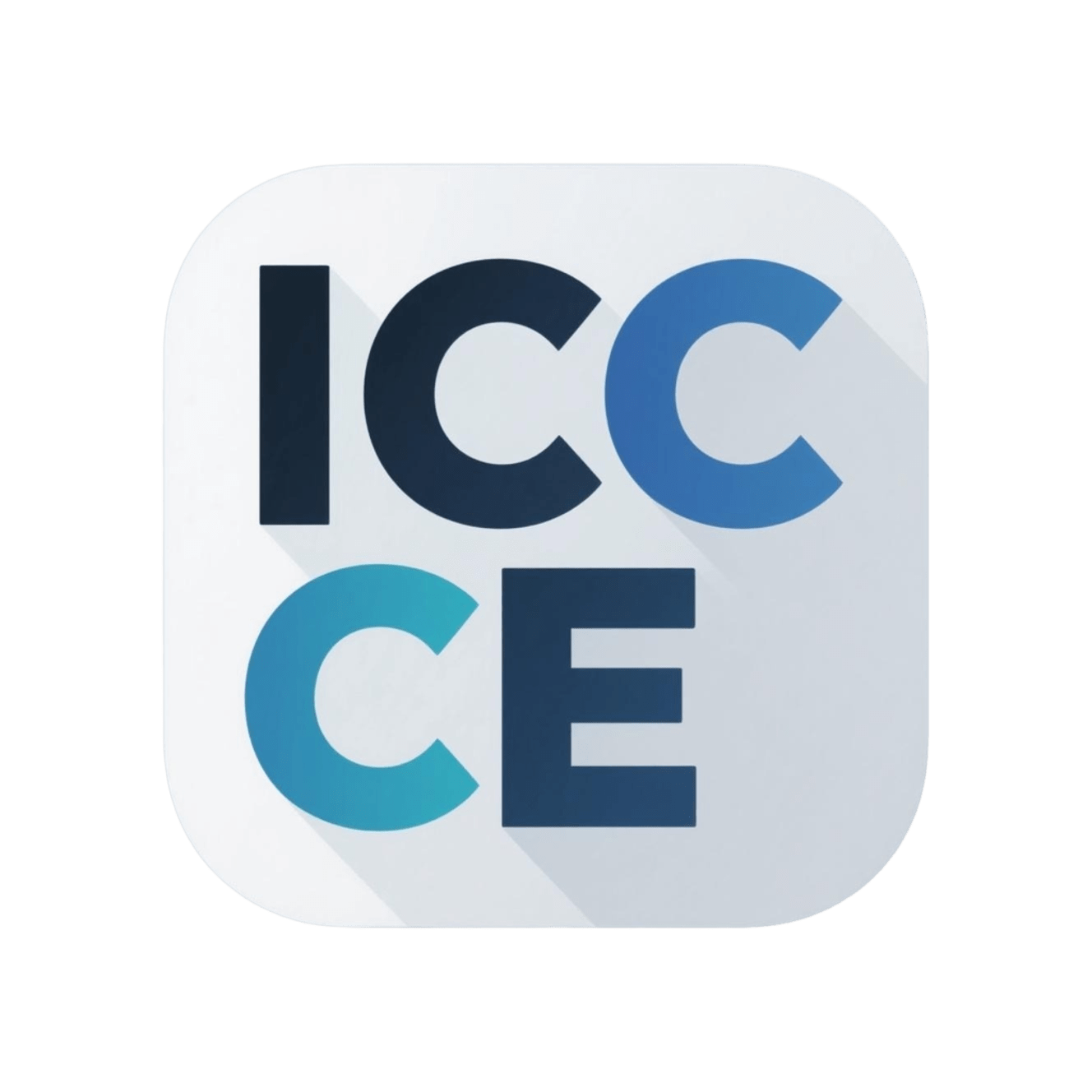故障排除
遇到问题?以下是常见问题的解决方案:
启动问题
应用程序无法启动
症状:双击应用程序图标后没有反应或出现错误消息。
解决方案:
- 确认您已安装所需的.NET Framework 版本
- 以管理员身份运行应用程序
- 检查 Windows 事件查看器中的错误日志
- 尝试解压缩到不同位置(避免使用程序文件夹)
启动后看不到界面
症状:应用程序似乎已启动(在任务管理器中可见),但没有可见界面。
解决方案:
- 检查系统托盘中是否有 ICC-CE 图标
- 尝试按 Alt+Tab 切换到应用程序
- 右键点击任务栏中的应用程序图标,选择"最大化"
- 重置应用程序设置(删除
%AppData%\ICC-CE文件夹)
绘图问题
笔迹不显示
症状:在屏幕上绘制但没有笔迹出现。
解决方案:
- 确认没有无意中选择了透明色
- 检查当前图层是否可见
- 尝试切换绘图模式
- 重新启动应用程序
线条拉直功能不工作
症状:线条拉直功能似乎不起作用或行为不一致。
解决方案:
- 确认已在设置中启用线条拉直功能
- 调整灵敏度设置 - 尝试设置更高的值(0.5-1.5)
- 确保绘制的线条长度超过设定的阈值
- 绘制速度保持相对均匀
- 检查是否有其他绘图设置影响了此功能
触摸输入问题
症状:触摸屏输入不精确或无法识别。
解决方案:
- 调整触摸倍增器设置
- 启用/禁用笔尖模式
- 增加手指模式边界宽度
- 确认 Windows 触摸设置正常工作
- 在设备管理器中检查触摸屏驱动程序是否最新
PowerPoint 集成问题
无法检测到 PowerPoint
症状:PowerPoint 放映模式下没有 ICC-CE 集成功能。
解决方案:
- 确认已在设置中启用 PowerPoint 支持
- 使用兼容版本的 PowerPoint(2016 或更高版本)
- 先启动 ICC-CE,再启动 PowerPoint
- 检查是否有其他应用程序拦截了 PowerPoint 集成
在 PowerPoint 中绘图延迟
症状:在 PowerPoint 放映模式下绘图有明显延迟。
解决方案:
- 降低 PowerPoint 中 ICC-CE 工具栏的透明度
- 关闭不必要的 PowerPoint 动画效果
- 确保计算机满足系统要求
- 关闭其他资源密集型应用程序
性能问题
应用程序运行缓慢
症状:界面响应缓慢或绘图有延迟。
解决方案:
- 清除旧的笔迹文件和自动保存
- 禁用不必要的自动化功能
- 降低 UI 透明度
- 在设置中启用性能优化选项
内存使用过高
症状:应用程序占用大量内存或随时间增加。
解决方案:
- 定期清除画布
- 减少活动笔迹数量
- 启用自动清理旧文件
- 重新启动应用程序释放内存
重置应用程序
如果您遇到持续的问题,可以尝试重置应用程序:
- 关闭 ICC-CE 应用程序
- 导航到
%AppData%\ICC-CE文件夹 - 备份
settings.json文件(如需保留设置) - 删除文件夹中的所有文件
- 重新启动 ICC-CE
注意
重置应用程序将删除所有自定义设置和首选项。
联系支持
如果上述方法未能解决您的问题:
- 在GitHub Issues上提交问题
- 提供详细的问题描述和复现步骤
- 附上日志文件(如果已启用日志)
- 说明您的系统配置和 ICC-CE 版本